iOS7から搭載されたカメラの連写機能「バーストモード」は使えるシーンは多いと思いますが、それによって手振れ防止のための長押し機能が使えなくなりました。これを使えるようにするために連写機能を無効にする方法があります。iPhoneのアクセシビリティの「AssistiveTouch」を利用するのです。では以下にその設定方法と使い方をメモします。
手振れ防止のシャッター長押しが使えない
iPhoneの写真撮影の手振れ防止の小技として、シャッターボタンを長押しながらゆっくり離すことはよく知られていました。しかし、iOS7からは連写機能が搭載されて、この方法が利用できません。
無理だとあきらめていましたが、ググってみると連写機能を無効にできる技あり設定が沢山出てきました。
その一つはiPhoneのアクセシビリティ機能の「AssistiveTouch」を利用することです。
(この機能についての詳細は あかめ女子のwebメモ が分かりやすいと思います。)
「AssistiveTouch」を利用して連写を無効にする理屈
「AssistiveTouch」のジェスチャーモードによって、長押しで連続タップされてしまう「シャッターボタン」を1タップしかできないようにしてしまうわけです。もっと詳しく言うなら次の通りです。
「AssistiveTouch」内の「カスタムジェスチャ」の「よく使う項目」に”1タップのジェスチャ”を登録しておきます。そうするとこのジェスチャを呼び出して利用した場合、ディスプレイの任意の部分を長押ししても、1タップとしか見なされません。
この機能を撮影時の「シャッターボタン」の上で利用するなら、いくら「シャッターボタンを」押し続けても連写にはならないわけです。つまり、手振れ防止の長押しタップの小技が使えるようになるわけです。
登録方法
「AssistiveTouch」機能の「カスタムジェスチャ」に”1タップのジェスチャ”を登録します。
「機能」⇒ 「一般」⇒ 「アクセシビリティ」⇒ 「AssistiveTouch」を「オン」(有効)にします。次に「新規ジェスチャを作成」へ。
登録した「新規ジェスチャ」に分かりやすいネーミングで入力すれば準備完了。これで画面に触れても「1タップ」しかされない「連写スイッチ」というジェスチャを登録したことになりました。(←分かりやすいでしょ。)
使い方
では早速動作確認をしましょう。すでにディスプレイに黒いボタンが表れていますが、これが「AssistiveTouch」ボタンです。
カメラを立ち上げて「AssistiveTouch」ボタンをタップ。
「よく使う項目」から登録したジェスチャ名を呼び出します。
これだけで、シャッターを長押ししても連写はされず、指を離した時にシャッターが切れるようになります。
おまけ
ちなみに「AssistiveTouch」ボタンがいつもディスプレイに表示されるのが目障りだと感じる人にお勧めの設定があります。
ホームボタンのショートカット機能、つまり「トリプルタップ」(3回連続タップ)に「AssistiveTouch」のオン/オフを登録しておくことができます。つまりカメラを利用する時だけホームボタンを連続3回押して「AssistiveTouch」のオンに、撮影が終わると再び3回押してオフにできます。
その設定は、「機能」⇒ 「アクセシビリティ」⇒最下部の「ショートカット」で「AssistiveTouch」にチェックします。
以上、iPhoneの連写機能を止める方法でした。いずれカメラの設定で連写機能「バーストモード」をオフにできるようになることを期待したいと思います。


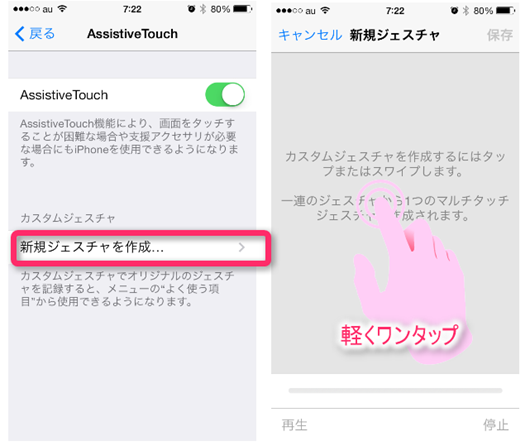
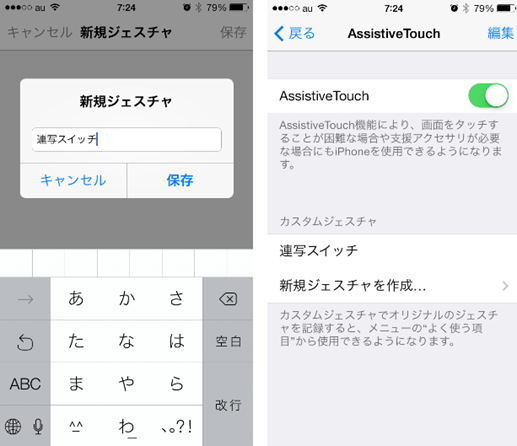
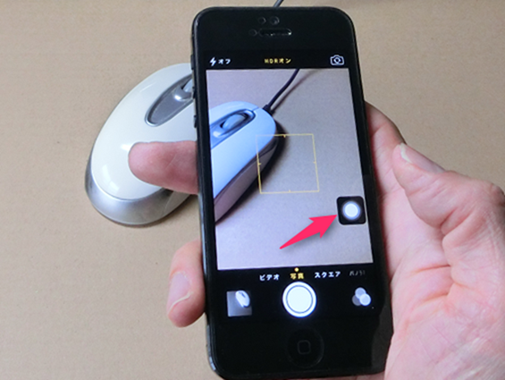
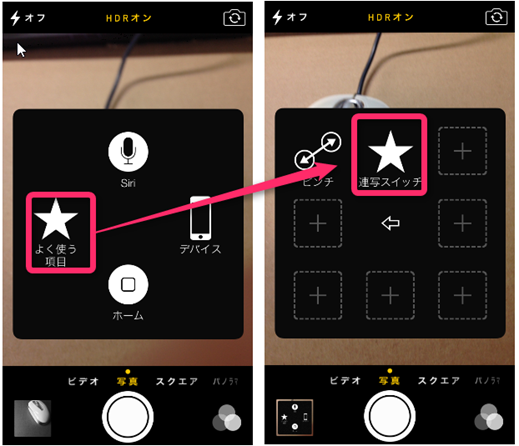
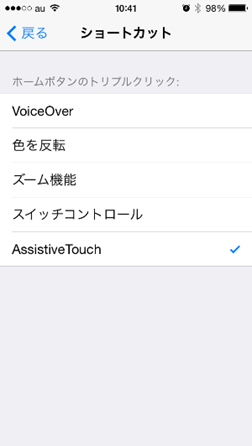
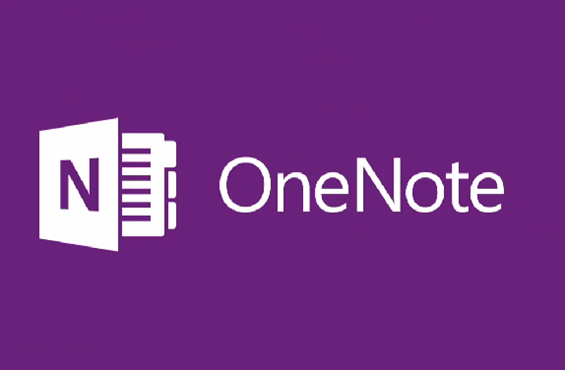
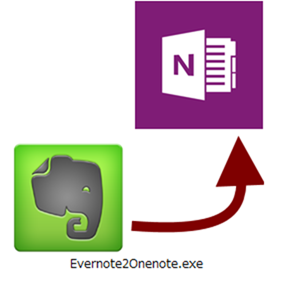
コメント